Udskrivning af flere sider på ét ark
Du kan spare papir ved at udskrive flere sider på ét ark.
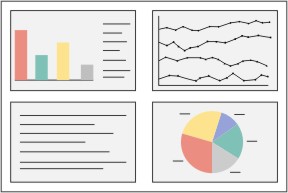
- Ilæg papir.
- Tilpas indstillingerne i dialogboksen Sidelayout.
- Vælg Filer
 Sidelayout... i programmet.
Sidelayout... i programmet. - Vælg Sideattributter i genvejsmenuen Indstillinger.
- Vælg 6200 Series i genvejsmenuen Størrelse for.
- Vælg en papirstørrelse.
- Vælg en retning.
- Klik på OK.
- Tilpas indstillingerne i dialogboksen Udskriv.
- Vælg Filer
 Udskriv... i softwareprogrammet.
Udskriv... i softwareprogrammet. - Vælg 6200 Series i genvejsmenuen Printer.
- Vælg Kvalitet & Medie fra genvejsmenuen, hvor der står Kopier & Sider.
- Vælg Almindeligt fra genvejsmenuen Papirtype
- Vælg udskriftskvaltitet. Standardindstillingen er Normal.
|
Bemærk! | Indstillinger for højere udskriftskvalitet giver dokumenter af højere kvalitet, men det tager muligvis længere tid at udskrive dokumenterne. |
- Vælg Layout fra genvejsmenuen i trin c.
- Vælg det antal sider, du ønsker at udskrive på ét ark fra genvejsmenuen Sider pr. ark. Du kan vælge 1, 2, 4, 6, 9 og 16.
- Klik på det grafikelement, der viser den rækkefølge, du ønsker, at siderne skal udskrives i på arket fra Layoutretning.
- Hvis du ønsker at udskrive en ramme rundt om hvert billede, kan du vælge en indstilling i genvejsmenuen Ramme.
- Klik på Udskriv.
Gå til Udskriftsbakkens kapacitet for at kontrollere, hvor mange forskellige papirtyper, udskriftsbakken kan indeholde.
Relaterede emner
Kloning af et billede
Gentage et billede flere gange på en side
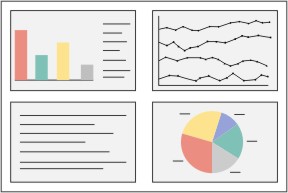
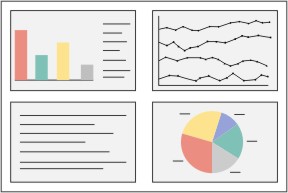
 Sidelayout... i programmet.
Sidelayout... i programmet. Udskriv... i softwareprogrammet.
Udskriv... i softwareprogrammet.